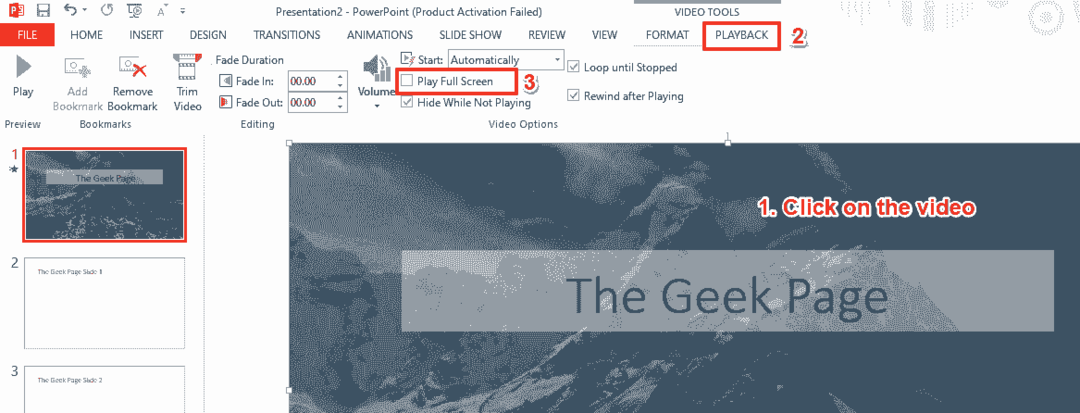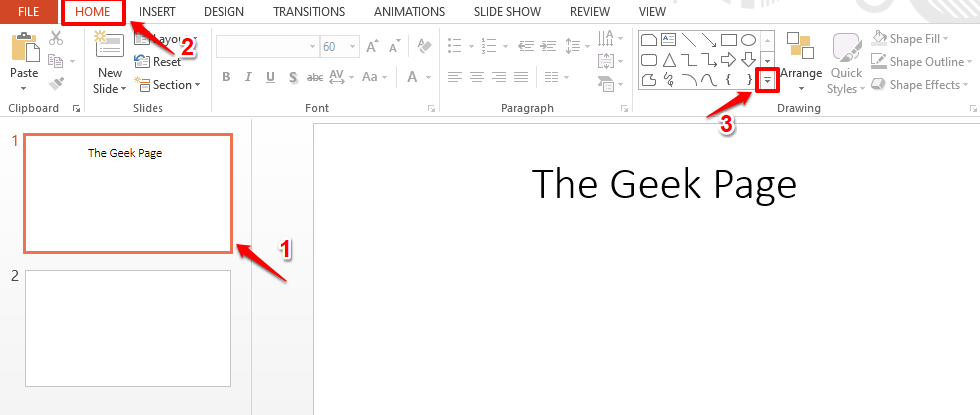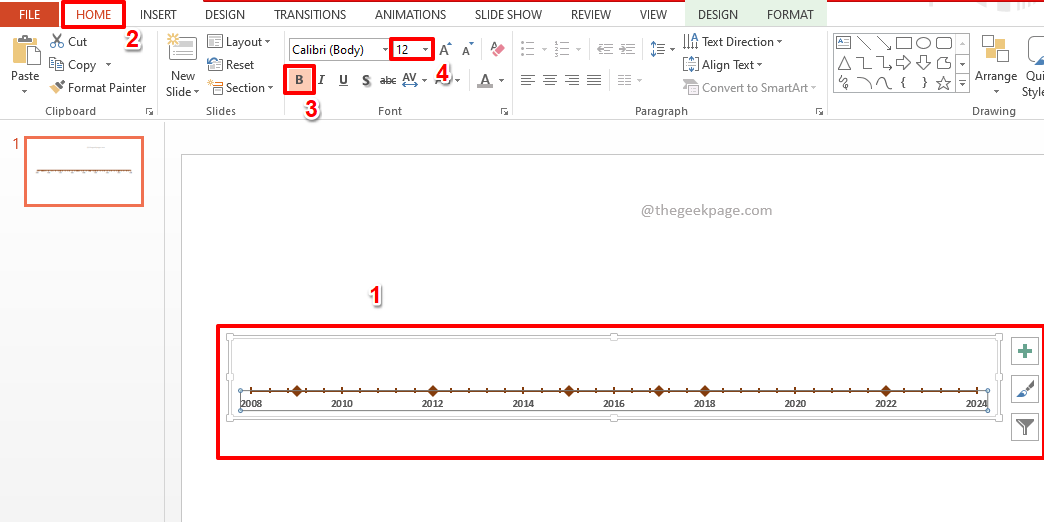내부자는 웹 앱에서 그렇게 하도록 선택할 수 있습니다.
- Microsoft PowerPoint에는 프레젠테이션에 비디오를 삽입할 수 있는 기능이 있습니다.
- 이 기능은 이제 웹 앱의 내부자에게 제공됩니다.
- 시도해 볼 수 있는 방법은 다음과 같습니다.

엑스다운로드 파일을 클릭하여 설치
- Restoro PC 수리 도구 다운로드 특허 기술로 제공되는 (특허 가능 여기).
- 딸깍 하는 소리 스캔 시작 PC 문제를 일으킬 수 있는 Windows 문제를 찾습니다.
- 딸깍 하는 소리 모두 고쳐주세요 컴퓨터의 보안 및 성능에 영향을 미치는 문제를 해결합니다.
- Restoro가 다운로드되었습니다. 0 이번 달 독자 여러분.
Microsoft가 Copilot AI 보조 도구 모든 Office 365 앱에 대해 Redmond 관계자는 파워포인트 웹 앱 사용자. 얼마 전까지만 해도 이러한 사용자에게는 프레젠테이션에 비디오를 삽입할 수 있는 기능이 있었습니다.
Word, Excel, Outlook, PowerPoint와 같은 기타 널리 사용되는 생산성 응용 프로그램을 포함하는 Microsoft Office 제품군의 일부 시각적으로 매력적인 대화형 슬라이드 기반 프레젠테이션을 만들기 위해 비즈니스, 교육 및 기타 다양한 분야에서 널리 사용됩니다.
PowerPoint 사용자는 YouTube, Vimeo, 및 Stream, 프레젠테이션을 위한 완벽한 비디오는 직접 만든 것일 때가 있습니다. 당신 자신. 물론 동영상을 통합하면 프레젠테이션에 개인적인 느낌과 진정성을 더할 수 있습니다.
이 단계별 가이드에서는 웹 프레젠테이션용 PowerPoint에 비디오를 추가하는 과정을 안내합니다. 이 기능을 사용하면 사용자 지정 비디오를 슬라이드에 원활하게 통합하여 메시지를 전달하고 청중을 참여시키는 능력을 더욱 향상시킬 수 있습니다.
PowerPoint 웹 앱에서 비디오를 삽입하는 방법
1. PowerPoint 프레젠테이션 열기
2. 를 클릭하십시오 끼워 넣다 탭하고 선택 동영상 다음에 장치의 비디오 옵션.
3. 비디오 메뉴에서 장치의 비디오 명령을 클릭하십시오.
4. 그런 다음 원하는 비디오 파일을 선택하고 열려 있는 단추. 이 작업은 선택한 비디오를 슬라이드에 삽입합니다. 더 나은 경험을 위해 비디오가 .mp4 비디오 파일 형식이고 256MB 미만인지 확인하십시오.

5. 비디오가 슬라이드에 삽입되고 표시되면 위치를 유연하게 조정할 수 있습니다. 이동하고, 필요에 따라 크기를 조정하고, 모양 효과를 적용하여 시각적 효과를 높입니다. 프레젠테이션.
그러나이 기능은 모든 PowerPoint 웹 사용자에게만 제공됩니다. 그러나 아직 액세스할 수 없더라도 걱정하지 마십시오. 경우에 따라 Microsoft는 정식 출시 전에 소수의 내부자에게 기능을 출시하므로 인내심이 미덕입니다.
PowerPoint 웹 앱에서 비디오를 삽입하는 기능을 사용해 보셨습니까? 댓글로 알려주세요!
여전히 문제가 있습니까? 이 도구로 문제를 해결하세요.
후원
위의 조언으로 문제가 해결되지 않으면 PC에서 더 심각한 Windows 문제가 발생할 수 있습니다. 추천합니다 이 PC 수리 도구 다운로드 (TrustPilot.com에서 우수 등급으로 평가됨) 쉽게 해결할 수 있습니다. 설치 후 다음을 클릭하기만 하면 됩니다. 스캔 시작 버튼을 누른 다음 모두 고쳐주세요.